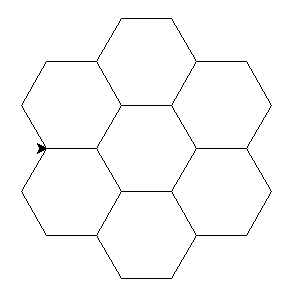🐍 🐢
V této lekci si vyzkoušíš želví kreslení.
Pusť Python v interaktivním módu (bez souboru .py).
$ python
>>>
(Znaky > a $ píše počítač, ne ty.
Na Windows bude místo $ znak
> a před $ nebo
> může být ještě něco dalšího.)
Pak napiš:
from turtle import forward
forward(50)
Ukáže se okýnko se šipkou, které nezavírej. Dej ho tak, abys viděla i příkazovou řádku i nové okýnko.
A kde je ta želva?
Želva je zrovna převlečená za šipku.
Ale funkce shape ji umí odmaskovat:
from turtle import shape
shape('turtle')
Modul turtle obsahuje spoustu dalších funkcí, kterými můžeš želvu ovládat.
Pojďme se na ně kouknout zblízka.
Otáčení
Želva se umí otáčet (doleva – left a doprava – right) a lézt po papíře
(dopředu – forward).
Na ocase má připevněný štětec, kterým při pohybu kreslí čáru.
from turtle import forward, left, right
forward(50)
left(60)
forward(50)
right(60)
forward(50)
Zkus chvíli dávat želvě příkazy.
Když se ti výsledek nelíbí, můžeš zavřít kreslící okno a zkusit to znovu.
(Nebo místo zavření okna můžeš naimportovat a použít funkci clear().)
Želví program
Interaktivní mód je skvělý na hraní, ale teď přejdeme zase na soubory.
Vytvoř si v editoru nový soubor.
Ulož ho do adresáře pro dnešní lekci pod jménem zelva.py.
Jestli adresář pro dnešní lekci ještě nemáš, vytvoř si ho!
Pojmenuj ho třeba 02.
Soubor nepojmenovávej turtle.py – z modulu turtle budeš importovat.
Jestli chceš pro soubor použít jiné jméno, můžeš, ale
nepojmenovávej ho turtle.py.
Do souboru napiš příkazy na nakreslení obrázku
a – pozor! – na konci programu zavolej funkci exitonclick
(naimportovanou z modulu turtle).
Otázka
Co dělá funkce exitonclick, kterou voláš na konci programu?
Přerušovaná čára
Funkce penup řekne želvě, aby zvedla ocásek se štětcem: bude se tak hýbat
aniž by za sebou nechávala stopu.
Funkcí pendown můžeš želvě říct, aby kreslit zase začala.
Zkus si to:
from turtle import forward, penup, pendown, exitonclick
forward(30)
penup() # od teď želva nekreslí
forward(5)
pendown() # od teď želva zase kreslí
forward(30)
exitonclick()
Až to budeš mít hotové, zkus začít kreslit trochu složitější obrázky:
Čtverec
Nakresli čtverec.
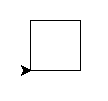
Čtverec má čtyři rovné strany a čtyři rohy po 90°.
Řešení
Obdélník
Nakresli obdélník.
Zkus zařídit, aby se po nakreslení „dívala” želva doprava (tak jako na začátku).
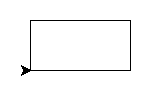
Řešení
Tři čtverce
Nakresli tři čtverce, každý otočený třeba o 20°.
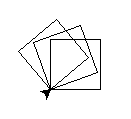
Řešení
Tolik kódu! Tohle musí jít nějak zjednodušit!
Jde. Pojďme se naučit jak v Pythonu nějakou činnost opakovat.
Jak opakovat – a neopakovat se
Udělej v editoru nový soubor a ulož ho jako cykly.py.
Budeš v něm zkoušet cykly.
První opakovací program, který napíšeš, bude dělat tohle:
- Stokrát po sobě:
- Napiš "Nikdy nebudu odsazovat o tři mezery!"
Přeložené do jazyka Python to vypadá následovně:
for i in range(100):
print('Nikdy nebudu odsazovat o tři mezery!')
Na ono for i in range(100) se detailněji podíváme za chvíli,
teď to pro nás bude “hlavička”, která říká “opakuj stokrát”.
Podobnou “hlavičku” už jsi viděla u příkazu if.
Stejně jako u if tu je na konci dvojtečka a za ní následuje
odsazený blok – tělo příkazu; to na co se hlavička vztahuje.
Tělo příkazu if se provede jen někdy;
tělo příkazu for se opakuje několikrát dokola.
Výčet
Zkus napsat ještě jeden vzorový program, který v češtině zní:
- Pro každý pozdrav z výčtu: „Ahoj“, “Hello”, “Hola”, ”Hei”, "SYN":
- Vypiš pozdrav a za ním vykřičník.
A v Pythonu:
for pozdrav in 'Ahoj', 'Hello', 'Hola', 'Hei', 'SYN':
print(pozdrav + '!')
Opět je tu hlavička a tělo příkazu.
Tentokrát se na hlavičku podívej pozorněji.
Pythonní for promenna in sekvence
znamená „Pro každé promenna ze sekvence“.
Jméno proměnné si volíš sama.
Příkaz for danou proměnnou vždy na nastaví na aktuální
hodnotu a pak provede všechno, co je v odsazeném těle cyklu.
Program výše tedy funguje úplně stejně, jako kdybys napsala:
pozdrav = 'Ahoj'
print(pozdrav + '!')
pozdrav = 'Hello'
print(pozdrav + '!')
pozdrav = 'Hola'
print(pozdrav + '!')
pozdrav = 'Hei'
print(pozdrav + '!')
pozdrav = 'SYN'
print(pozdrav + '!')
Range
Vraťme se k for i in range(100).
Už víš, že to znamená „Pro každé i ze sekvence range(100)“.
Co je ale to range? Když si ho vypíšeš, nevypadne nic vysvětlujícího:
>>> range(100)
range(0, 100)
Je ale použité jako „sekvence“
v for promenna in sekvence.
Je to nějaký výčet, nějaká posloupnost hodnot.
A teď už umíš vypsat, jaké to jsou!
for i in range(5): # Doporučuju použít jen 5 místo 100
print(i)
neboli česky:
- Pro každé i z
range(5):- Vypiš i
Program spusť. Jaká čísla se vypíšou? (Neboli: co je v sekvenci range(5)?)
Řešení
Funkce range(n) vrací sekvenci čísel.
Začíná od 0 a čísel v ní je přesně n.
(Na samotné n se tedy už nedostane.)
Často budeš potřebovat Pythonu říct, ať něco „n-krát zopakuje“.
Na to můžeš použít for i in range(n) („pro každé i od 0 do
n-1“) s tím, že proměnná i – „počitadlo“ – tě nezajímá.
V programu ji jednoduše nepoužiješ.
Teď by už mělo být jasné, jak funguje původní program:
for i in range(100):
print('Nikdy nebudu odsazovat o tři mezery!')
- Zopakuj 100krát:
- Vypiš
'Nikdy nebudu odsazovat o tři mezery!'
- Vypiš
Python píše hlášky, jednu za druhou, a u toho si v promněnné i počítá, jak už je daleko.
Proměnná i se v matematice typicky používá pro celá čísla;
je to zkratka z termínu index (číslo prvku).
V programování se tradičně používá pro číslo průchodu cyklem,
jako v příkladu výše.
Pro lepší pochopení bývá dobré použít popisnější jméno proměnné, tady
například cislo_vypisu; v krátkých a přehledných cyklech – a zvlášť v těch
které proměnnou nepoužívají – se ale často setkáš s krátkým i, j, k…
Někteří programátoři pojmenovávají ignorovanou proměnnou _ (podtržítko).
To je pro Python jméno jako jakékoli jiné, ničím se neliší od i nebo x:
for _ in range(100):
print('Nikdy nebudu odsazovat o tři mezery!')
Dlouhá přerušovaná čára
Už víš, že pomocí penup a pendown lze nakreslit přerušenou čáru:
from turtle import forward, penup, pendown, exitonclick
forward(30)
penup() # od teď želva nekreslí
forward(5)
pendown() # od teď želva zase kreslí
forward(30)
exitonclick()
Zkus nakreslit dlouhou přerušovanou čáru.
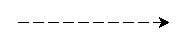
Řešení
Pak zkus zařídit, aby jednotlivé čárky byly postupně větší a větší.

Nápověda
První čárka je dlouhá 1 jednotku, druhá 2 jednotky, třetí 3, atd.
Dokonce můžeš na začátek dát prázdnou čárku (0 jednotek) a mít tak délky 0, 1, 2, 3, 4, …
V jaké proměnné máš při prvním průchodu cyklem 0, ve druhém 1, atd.?
Řešení
Čtverec II
A teď znovu nakresli čtverec, tentokrát lépe – s použitím cyklu!
Čtverec se kreslí následovně:
- Čtyřikrát:
- Popojdi dopředu (a kresli přitom čáru)
- Otoč se o 90°
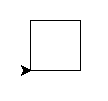
Řešení
Tři čtverce
Nakonec nakresli 3 čtverce, každý otočený o 20°.
Tentokrát už víš, jak to dělat chytře: opakuj pomocí příkazu
for, ne kopírováním kódu.
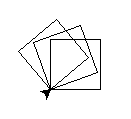
- Třikrát:
- Nakresli čtverec (viz jedna z předchozích úloh)
- Otoč se o 20°
Řešení
Úkol navíc
Máš-li hotovo, zkus nakreslit schody:
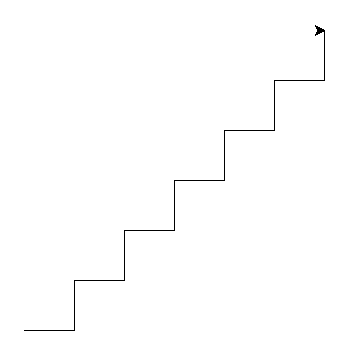
A máš-li i schody, zkus nakreslit těchto šest (nebo sedm?) šestiúhelníků: